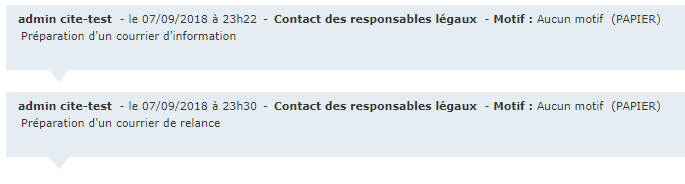Réaliser un publipostage
Ce tutoriel explique comment diffuser et envoyer des courriers papier.
Les droits sur le service Publipostage doivent être positionnés.
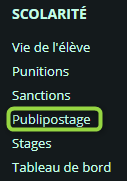
- Accéder au menu Scolarité > Publipostage.
- La page qui s'ouvre présente tous les documents en instance d'impression notifiés préalablement par les services de vie scolaire.
- Des filtres permettent d'afficher uniquement les documents souhaités (Actionner A puis B) :
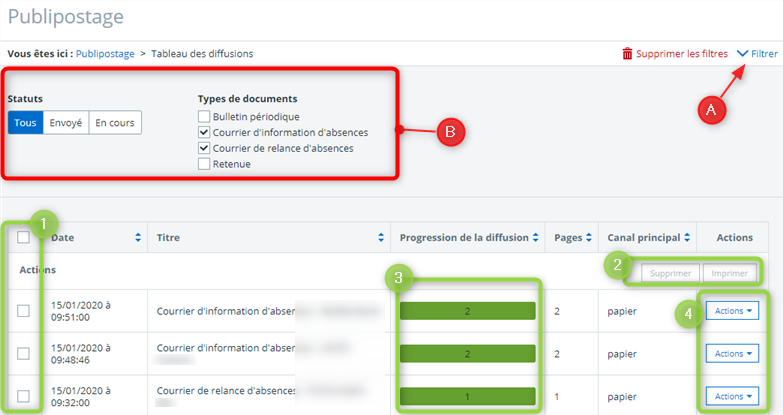
- Sélectionner tous / un / plusieurs documents pour une action en masse (➊).
- Après sélection, choisissez l'action à réaliser (➋ imprimer ou supprimer)
- Une bande de progression indique la diffusion ou non des documents (➌).
- Si la bande de progression est à 0%, le document n'a pas été imprimé.
- Si la bande de progression est à 100%, le document a été imprimé.
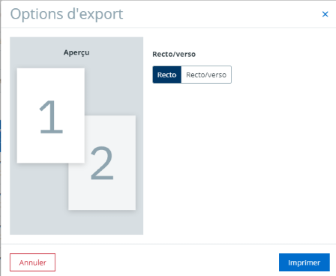
- La liste déroulante Actions dans chaque ligne, permet de
- consulter le document
- supprimer de la liste un document (qu'il ait été imprimé ou non)
- ou d'imprimer le document
- Si on fait le choix de l'impression, on pourra définir si celle-ci doit se faire en Recto-Verso ou Recto.
 Attention :Imprimer déclenche déclenche le publipostage. La barre de progression passe à 100%.
Attention :Imprimer déclenche déclenche le publipostage. La barre de progression passe à 100%.
Remarque : la date de création reste l'heure de premier publipostage. La génération de nouveau exemplaires PDF ne modifient pas la date de création.
Imprimer une relance courrier directement depuis le dossier d'absence.
Après avoir généré une information d'absence par courrier, vous pouvez consulter l'historique et télécharger directement le PDF à imprime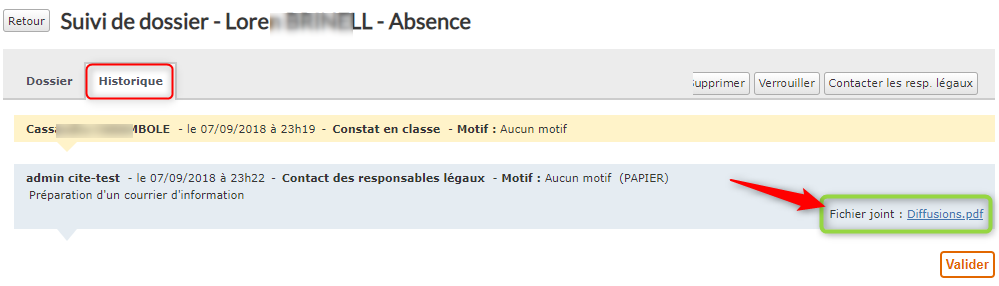
La barre de progression passe alors à 100% dans l'onglet publipostage.
Remarque : L'historique du dossier indique l'heure de préparation du courrier. Une impression ultérieure du même courrier n'actualisera pas cette date.
Pour relancer les responsables légaux et faire en sorte que cela figure dans le dossier, il faudra réaliser un courrier de relance.
L'historique comportera alors cette information.
Il n'y a donc pas d'intérêt à conserver dans le dossier publipostage d'anciens courriers dans le but de les imprimer par la suite.